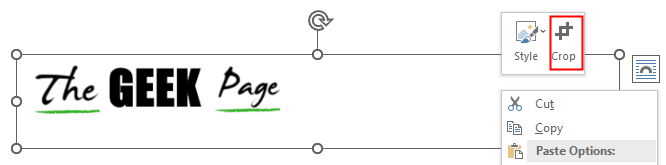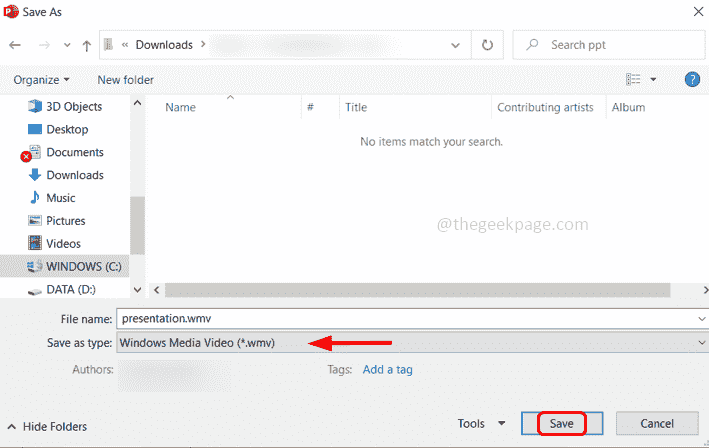Uno de los varios errores que enfrentan los usuarios de PowerPoint es "PowerPoint encontró un problema con el contenido en nombre de archivo.pptx". Este error solicita permiso al usuario para intentar una reparación si confía en la fuente de la presentación. Las causas que desencadenan este mensaje de error en PowerPoint son la ubicación del archivo que no se agrega a la Lista de confianza, una archivo bloqueado, el archivo está presente en una carpeta sincronizada como OneDrive, o la configuración de vista protegida está habilitada en Trust Centrar.
En el mensaje de error, verá un botón Reparar, haga clic en él y verifique si funciona. Si no ha podido resolver este problema, aquí puede encontrar estrategias de resolución de problemas utilizadas por otros usuarios en un escenario similar para corregir el error.
Tabla de contenido
Solución 1: deshabilitar las vistas protegidas
1. Abra la aplicación de PowerPoint. Ve a la Expediente menú.
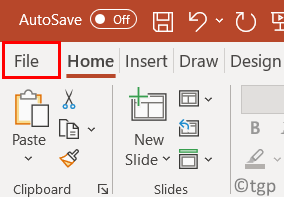
2. Haga clic en Opciones en el fondo.
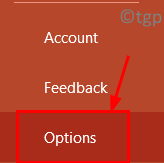
3. Dentro de Opciones de PowerPoint ventana, seleccione la Centro de confianza pestaña.
4. En el lado derecho, haga clic en Configuración del centro de confianza… botón.
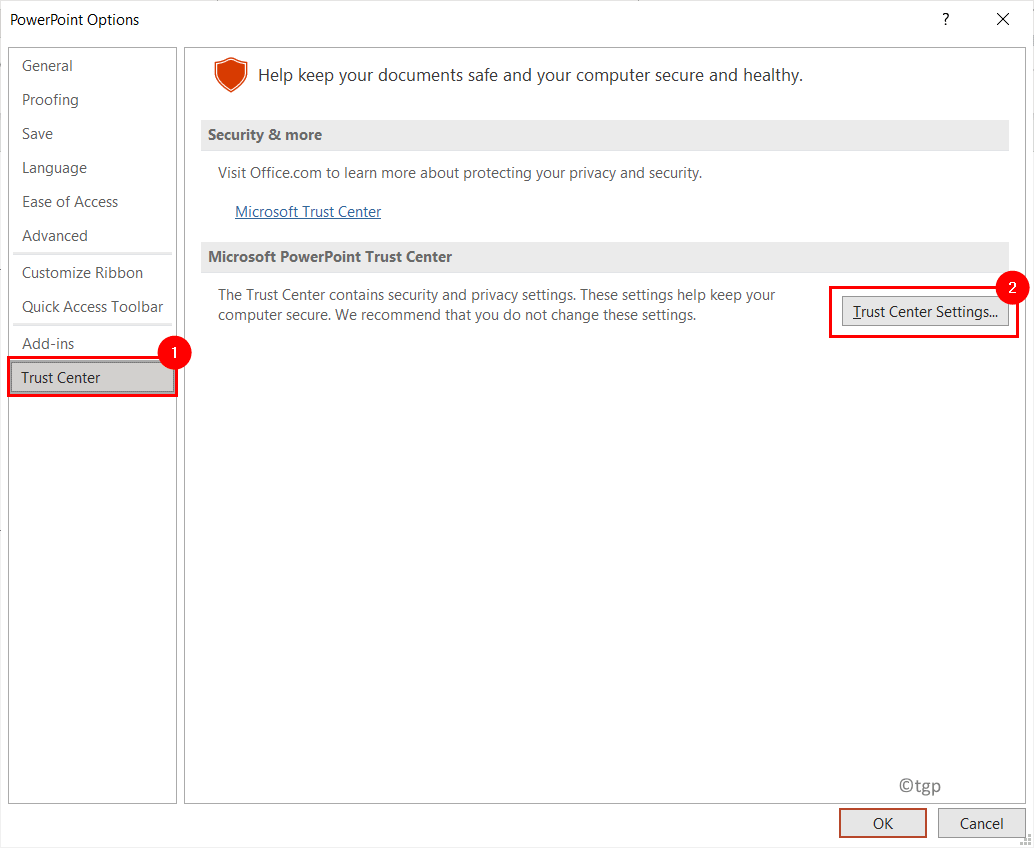
5. En el Centro de confianza ventana, ve a Vista protegida a la izquierda.
6. Desmarcarlos tres opciones con la condición de Vista protegida en el lado derecho.
7. Haga clic en OK para aplicar estos cambios.
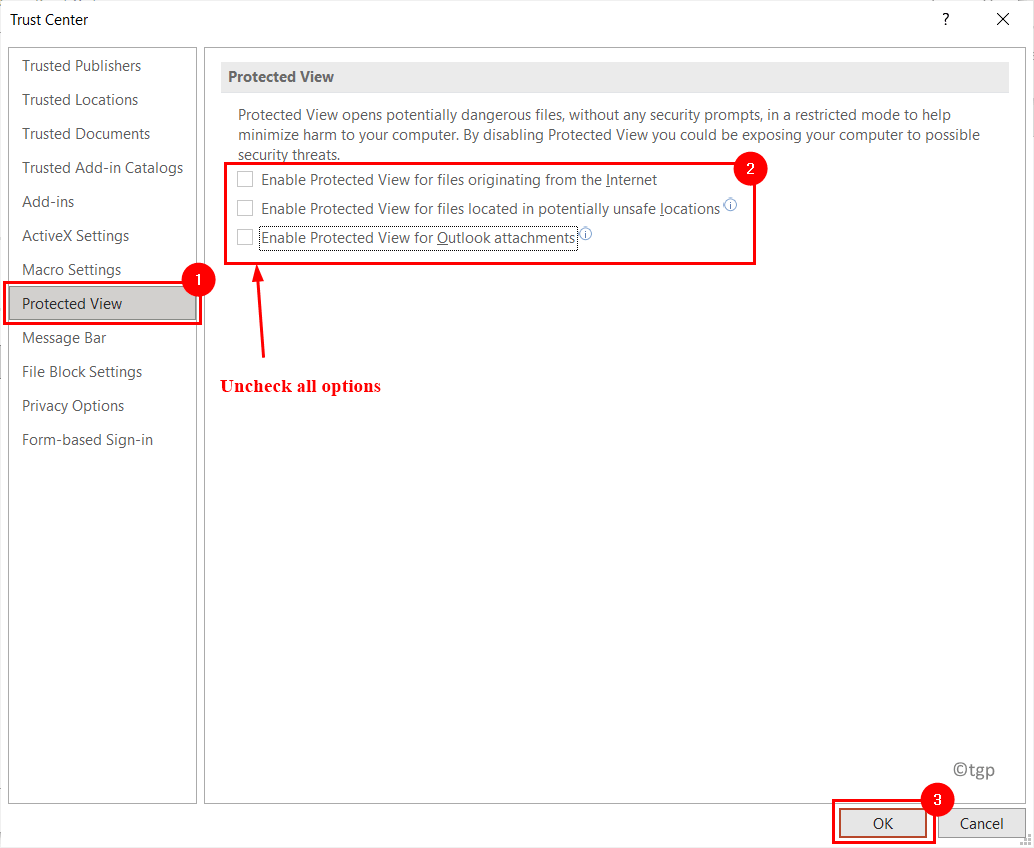
8. Reinicie PowerPoint y abra la presentación que mostraba el error para verificar si el problema persiste o no.
Arreglo 2: agregue la ubicación del archivo a la lista de ubicaciones de confianza
Un archivo recibido de fuentes externas como correo electrónico o USB y almacenado en una ubicación no considerada segura por PowerPoint se bloqueará para que no se abra hasta que la ubicación se agregue a la lista de confianza.
1. Abra un nuevo archivo de PowerPoint.
2. Clickea en el Expediente menú.
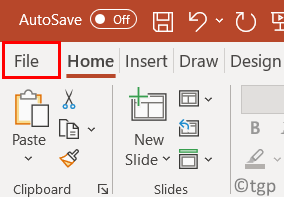
3. Ve a la Opciones ubicado en la parte inferior izquierda de la pantalla.
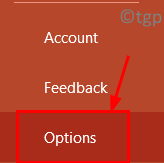
4. En el Opciones ventana, ve a la Centro de confianza pestaña.
5. Clickea en el Configuración del centro de confianza… botón en el lado derecho.
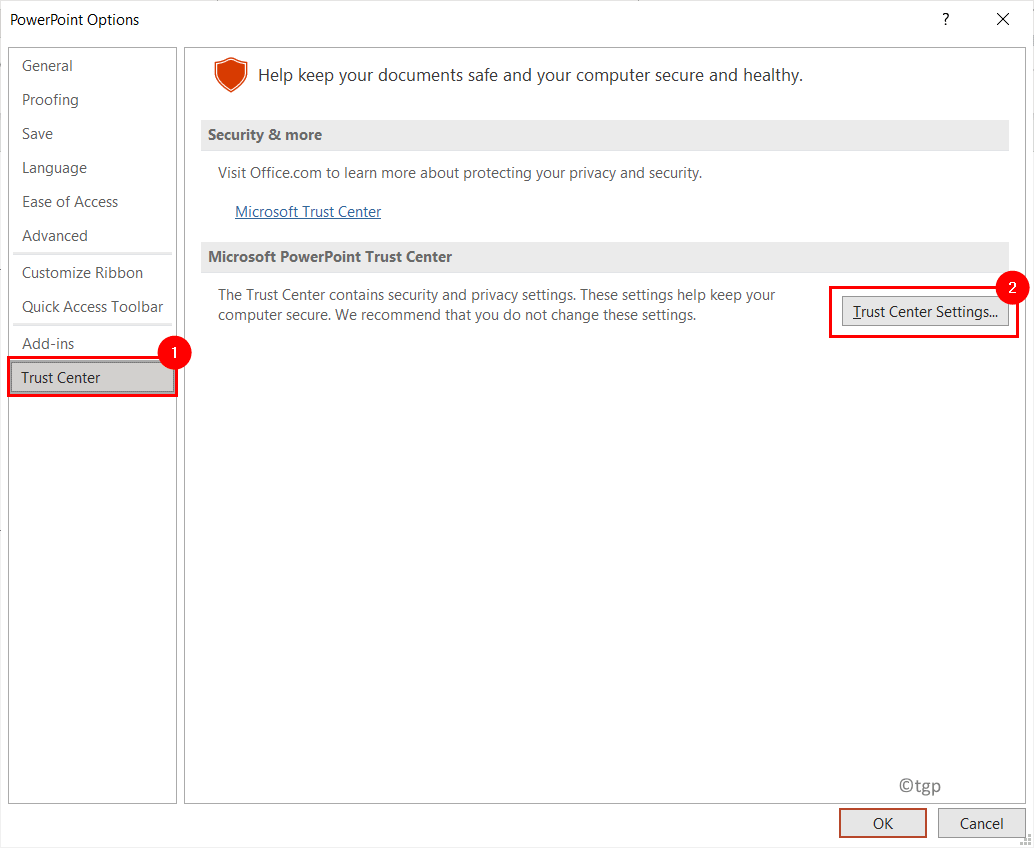
6. En el Centro de confianza ventana, seleccione la Ubicaciones de confianza pestaña.
7. Haga clic en Agregar nueva ubicación… botón.
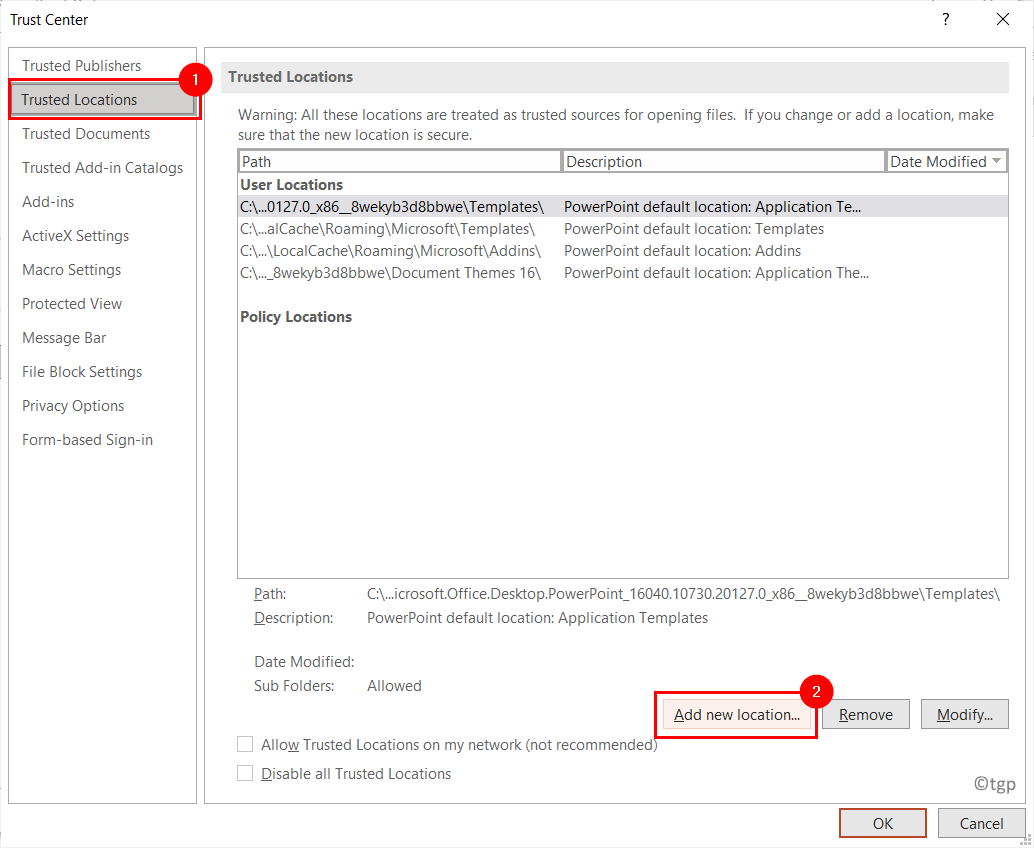
8. En el Ubicación de confianza de Microsoft Office ventana, haga clic en Navegar.
9. Ir a la ubicación del archivo que muestra el error al intentar abrir. Haga clic en OK para agregar la nueva ubicación de confianza.
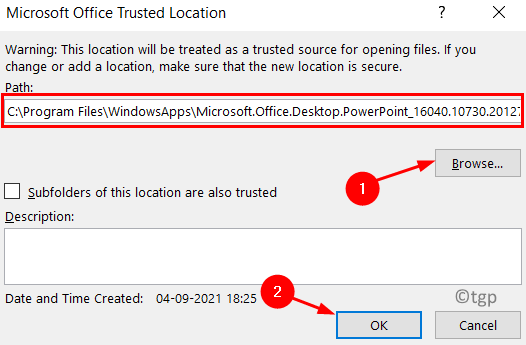
10. Cierre PowerPoint. Abra su archivo y verifique si el problema está solucionado.
Solución 3: mover archivo a una carpeta no sincronizada
Puede recibir este error si su archivo está presente en una carpeta como OneDrive que se sincroniza regularmente para realizar copias de seguridad. En este caso, es posible que deba mover el archivo a una carpeta normal.
1. Ve a la carpeta sincronizada donde se encuentra actualmente su archivo.
2. Botón derecho del ratón en el archivo y seleccione Corte. De lo contrario, puede presionar Ctrl + X.
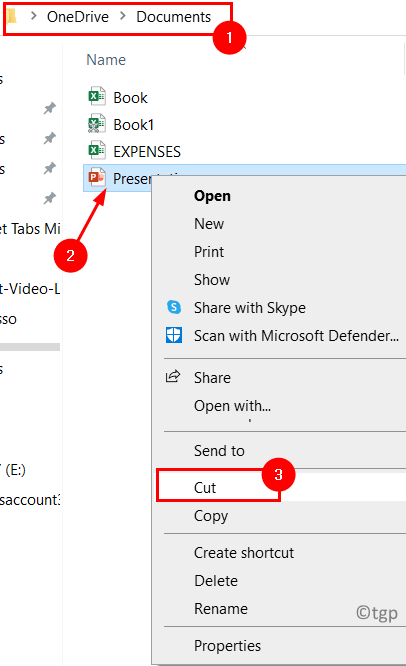
3. Ahora navega a un carpeta normal en su sistema como Documentos o Escritorio.
4. Botón derecho del ratóny haga clic en Pegar o presione Ctrl + V para pegar el archivo en esta carpeta.
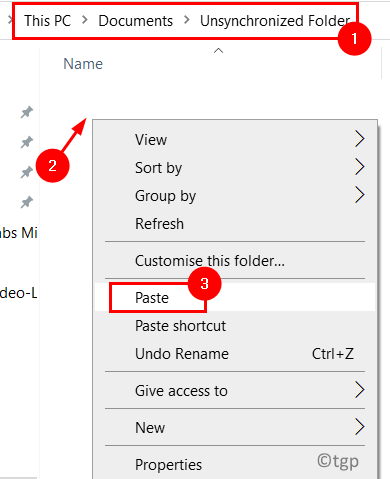
5. Abra el archivo de PowerPoint y verifique si el error está resuelto.
Solución 4: desbloquear el archivo
Si el archivo que muestra el error se recibió de otro usuario o se descargó a través de Internet, es posible que su sistema operativo bloquee el archivo para su edición. Siga los pasos a continuación para desbloquear el archivo.
1. Ve a la ubicación del archivo.
2. Botón derecho del ratón en el archivo y seleccione Propiedades.
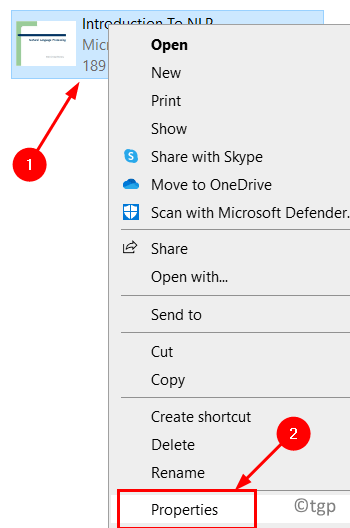
3. En el Propiedades ventana, ve a la General pestaña.
4. Clickea en el Desatascar botón en la parte inferior junto a Seguridad ajustes.
5. Ahora haga clic en Solicitar y luego en OK para guardar los cambios.
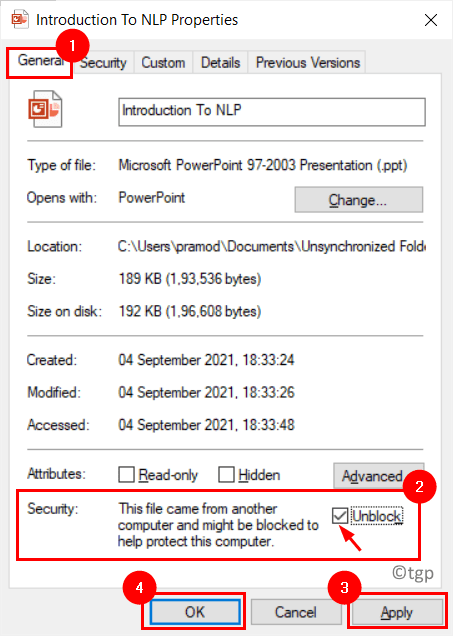
6. Abra el archivo y verifique si el error está corregido.
Gracias por leer.
Esperamos que este artículo le haya ayudado a abrir su presentación de PowerPoint sin ningún problema con el error de contenido. Comente y háganos saber la solución que funcionó para usted.